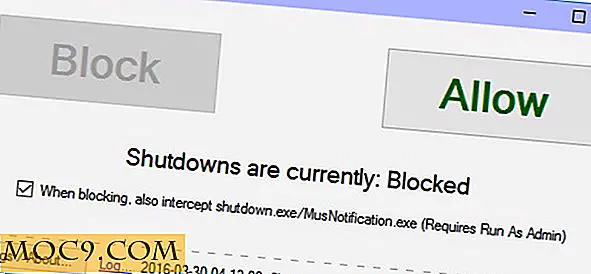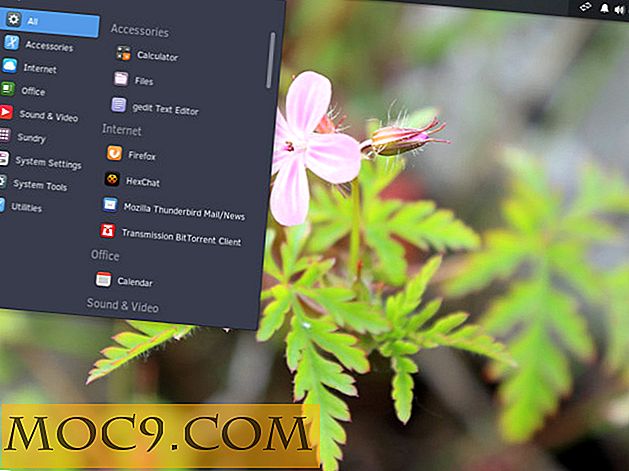TTYtter - Tweet über die Kommandozeile [Linux]
Wenn es um Twitter geht, gibt es drei Möglichkeiten, es zu benutzen: das Web-Interface, einen Desktop / Mobile-Client oder Tweet von der Kommandozeile (für den echten Indiana Jones). Der letzte Weg, trotz seiner offensichtlichen Komplexität, kann sehr nützlich für Leute sein, die ein höheres Maß an Kontrolle über ihr Lieblings-Mikro-Blogging-System erreichen wollen. Wenn Sie einige Skripte verwenden, Ihre Tweets automatisch senden oder einfach nur die grafische Anwendung loswerden wollen, ist TTYtter ein exzellentes Programm.
Installation
Die Installation von TTYtter ist der schwierigste Teil des Prozesses. Es sind noch keine Pakete veröffentlicht, daher ist es am besten, das Installationsskript auf der offiziellen Website herunterzuladen. Sie müssen auch Curl auf Ihrem Computer installiert haben. Unter Ubuntu verwenden Sie den folgenden Befehl, um curl zu installieren.
sudo apt-get installieren locken
Dann müssen Sie das heruntergeladene Skript in "ttytter" umbenennen und es ausführbar machen. Und wenn Sie "traditionelle" Installationen mögen, möchten Sie vielleicht das Skript nach / usr / bin / verschieben. Also, um es zusammenzufassen, Sie können etwas wie
mv ttytter.txt ttytcher chmod + x ttytter sudo mv ttytter / usr / bin /.
Zuletzt können Sie das Programm starten, indem Sie Ihr Terminal eingeben:
ttytter
Der nächste Schritt ist die Authentifizierung. Wie du vielleicht weißt, benötigt Twitter etwas, das OAuth heißt. Aus diesem Grund werden das Curl-Paket und Perl 5.8.6 oder höher benötigt. Beginnen Sie mit dem Start von TTYtter. Drücken Sie einmal die Eingabetaste, und Sie sollten einen Text wie diesen sehen:
Anfrage von https://api.twitter.com/oauth/request_token .... ERFOLGREICH!
1. Besuchen Sie in Ihrem Browser ALL ON ONE LINE,
https://api.twitter.com/oauth/authorize?oauth_token=[random token, nutze dein]
2. Wenn Sie noch nicht angemeldet sind, geben Sie Ihren Benutzernamen und Ihr Passwort ein.
3. Stellen Sie sicher, dass TTYtter die anfordernde Anwendung und deren Berechtigungen ist
sind so, wie du es erwartest (lies deine Zeitleiste, schau, wem du folgst und folge neuen
Personen, aktualisieren Sie Ihr Profil, posten Sie Tweets in Ihrem Namen und greifen Sie auf Ihr Konto zu
direkte Nachrichten). WENN DIES NICHT RICHTIG IST, DRÜCKEN SIE STRG-C JETZT!
4. Klicken Sie auf App genehmigen.
5. Eine PIN erscheint. Gib es unten ein.
Pin eingeben_
Folgen Sie dem Link unter Punkt 1. Geben Sie Ihren Benutzernamen, Ihr Passwort und die Berechtigung für die Anwendung ein. Es wird dann eine PIN zurückgeben, die Sie kopieren müssen, und zurück zur Konsole gehen, um sie in TTYtter einzufügen. Sobald dies erledigt ist, kann TTYtter Daten von Ihrem Konto abrufen und im Terminal anzeigen.

Beachten Sie, dass Sie sich manchmal nicht bei Twitter anmelden können. Sie können überprüfen, ob Ihre Uhr korrekt ist, und es wäre besser, die NTP-Synchronisierung für mehr Genauigkeit zu verwenden.
Grundlagen
Nachdem das Setup abgeschlossen ist, sollte das Programm die letzten Tweets aus Ihrer Timeline anzeigen. Sie werden feststellen, dass jeder Tweet die Form hat
Code> (Anzahl der Re-Tweet) Tweet
Dieses seltsame Format wird Ihnen helfen, die grundlegenden Aktionen auszuführen, die von einem normalen Twitter-Client erwartet werden.
1. Twittern
Das einfachste von allem, gib einfach ein, was du willst und es wird gepostet.
2. Erfrischend
Um die neuen Tweets anzuzeigen, können Sie den Befehl verwenden
/Aktualisierung
oder einfach
/ r
Dies zeigt jedoch nur die ungelesenen Tweets an. Wenn du die alten wieder sehen willst, tippe
/nochmal
3. Antworten
Um auf einen Tweet zu antworten, verwenden Sie den Befehl
/ antworten [code] [antworten]
Der Code ist derselbe, der verwendet wird, um den Tweet im Terminal zu identifizieren.
Beachten Sie, dass mit nur
/Antworten
wird die Liste der Tweets anzeigen, die Sie erwähnt.
4. Re-twittern
Es ist sogar einfacher als zu antworten:
/ rt [Code]
5. Suche
Sie können mit twitter eine einfache Suche auf Twitter durchführen
/Suche Schlüsselwörter]

Fazit
Bisher haben wir TTYtter nur in der einfachsten Form gesehen, aber es kann viel mehr werden, wenn Sie sich die offizielle Seite ansehen. Ich lade Sie auch dazu ein, sich die FAQs der Website anzusehen und einen seltsamen Sinn für Humor vom Entwicklerteam zu genießen.
Was hältst du von TTYtter? Sind Sie von der sauberen, einfachen und doch fortschrittlichen Funktionalität verführt? Oder behalten Sie lieber die GUI? Bitte lassen Sie uns in den Kommentaren wissen.